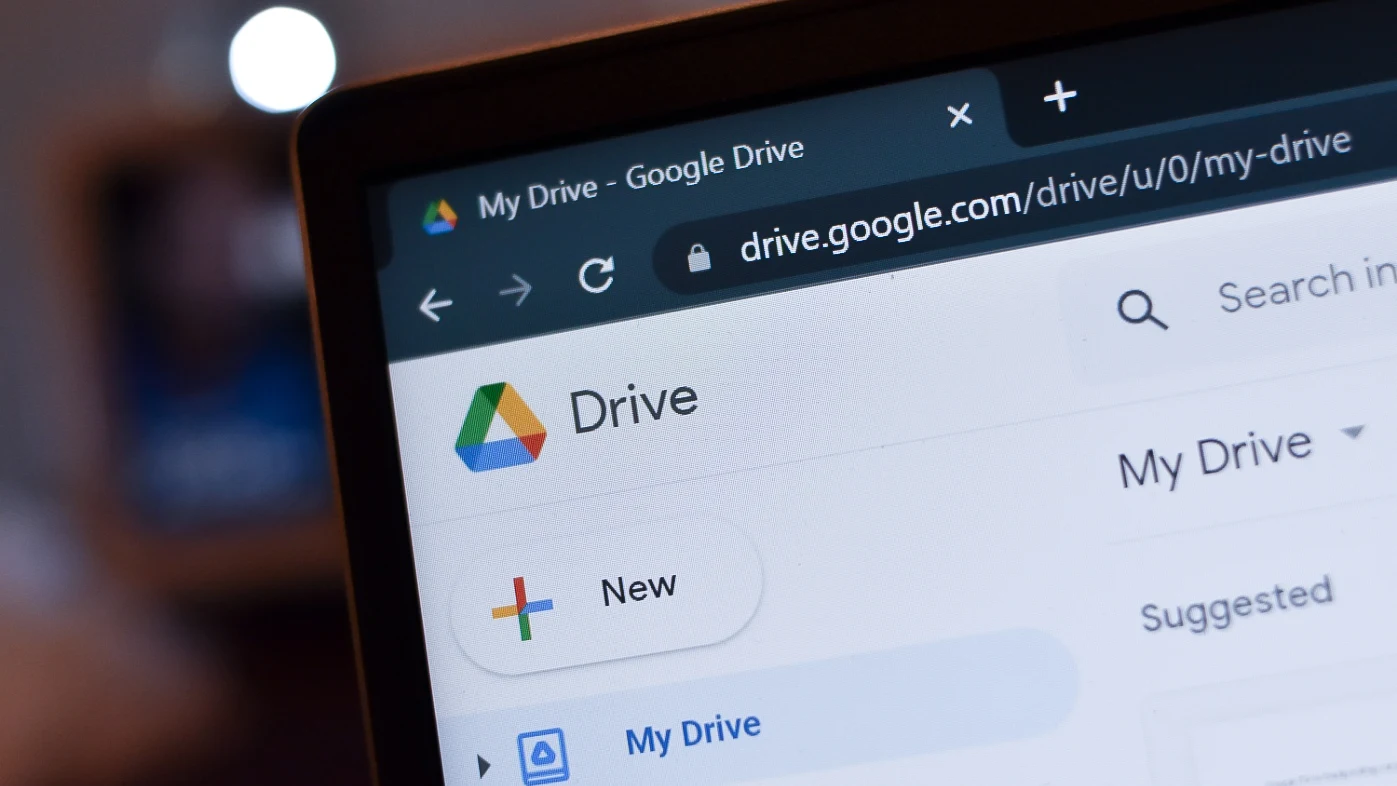Problema ai server Google che sta portando alla desincronizzazione di file e cartelle su molti account. Ecco cosa fare e non fare per non perdere i propri dati.
Aggiornamento dicembre 07, 2023 - Google ha finalmente individuato la causa ed offerto la soluzione riguardo i file cancellati di recente in Drive su Windows e macOS.
Soluzione ripristino file di Google Drive cancellati
- Sul tuo computer, scarica la versione più recente di Drive per desktop (versione 85.0.13.0 o successiva).
- Esegui lo strumento.
- Apri l'app Drive per desktop.
- Nella barra dei menu o nella barra delle applicazioni, fare clic sull'icona Drive per desktop.
- Tieni premuto il tasto Maiusc e fai clic su Impostazioni.
- Fare clic su Ripristina da backup.
- Quando inizia il ripristino, vedrai una delle seguenti notifiche:
- Il recupero è iniziato
- Nessun backup trovato
- Se è stato trovato un backup, dopo qualche tempo riceverai una delle seguenti notifiche:
Il recupero è completo
Non c'è abbastanza spazio sul disco
Se non disponi di spazio su disco sufficiente, puoi liberare la quantità di spazio su disco richiesta ed eseguire nuovamente lo strumento.
Se disponi di un volume con più spazio, puoi utilizzare l'interfaccia della riga di comando per specificare un percorso del file di ripristino diverso.
File di Google Drive cancellati
Il recente aggiornamento che ha portato Drive di Google dalla versione 84.0.0.0 alla versione 84.0.4.0 ha attivato un bug che ha erroneamente permesso la desincronizzazione degli account Google collegati all'app di cloud storage. Di conseguenza, Drive risulta vuoto o quasi vuoto per tutti i profili coinvolti.
Il problema sembra manifestarsi solamente sul desktop nelle app Drive per Windows e macOS.
Google è pienamente al corrente della situazione ed ha comunicato di essere al lavoro per risolvere presto la situazione e ripristinare file e cartelle degli utenti.
Un ingegnere di supporto Google indica di non effettuare manovre per tentare il ripristino dei file di Google Drive. La situazione tornerà automaticamente alla normalità.
In particolare, non bisogna:
Cliccare su "Disconnetti account" in Drive per desktop
Non eliminare o spostare la cartella dei dati dell'app dai percorsi:
- Windows: %PROFILOUTENTE%\AppData\Local\Google\DriveFS
- macOS: ~/Library/Application Support/Google/DriveFS
Facoltativamente, in attesa di risoluzione, è consigliato creare una copia della cartella dei dati dell'app e non disinstallare la stessa dai propri dispositivi.
Aggiorneremo questo articolo appena ci saranno novità.